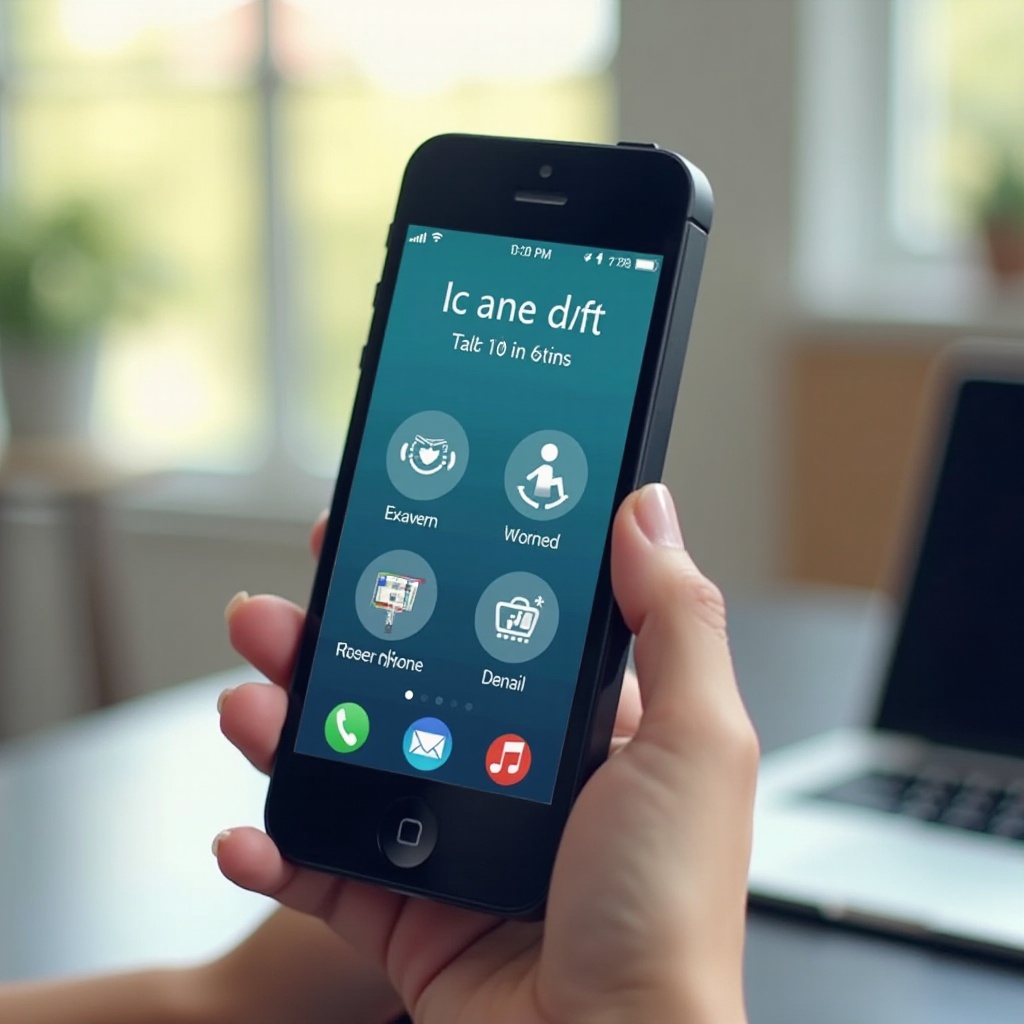Introduction
De nombreux artistes et amateurs de dessin se tournent vers des solutions numériques pour exprimer leur créativité. L'iPad se démarque comme une option viable pour les concepteurs qui cherchent à utiliser une tablette graphique. Mais comment transformer son iPad en une tablette graphique efficace ? Cet article vous guide étape par étape.

Pourquoi Utiliser l'iPad comme Tablette Graphique ?
Utiliser un iPad comme tablette graphique présente plusieurs avantages notables.
Avantages de l'iPad pour le Dessin Numérique
L'iPad offre une portabilité incroyable, permettant aux artistes de travailler depuis presque n'importe où. Son écran Retina de haute qualité représente chaque détail avec précision, tandis que l'Apple Pencil offre une sensibilité à la pression et une réactivité impressionnantes. Contrairement aux tablettes graphiques traditionnelles, l’iPad fonctionne également comme un ordinateur portable ou une plateforme multimédia, ce qui en fait un outil polyvalent.
Comparaison avec les Tablettes Graphiques Traditionnelles
Les tablettes graphiques traditionnelles sont souvent encombrantes et nécessitent d’être connectées à un PC. Les coûts peuvent également être plus élevés une fois que vous ajoutez le prix d'un ordinateur performant. L’iPad, par contre, intègre tout ce dont vous avez besoin dans un seul appareil. La facilité d'utilisation est nettement améliorée, et l'intégralité du système est conçue pour une interopérabilité maximale entre les applications.
Applications et Écosystème Apple
Apple propose un écosystème riche en applications dédiées au dessin et à la création graphique. Des applications comme Procreate, Adobe Fresco et Astropad Studio sont spécifiquement conçues pour tirer le meilleur parti des capacités de l’iPad. De plus, le store Apple est sécurisé et régulièrement mis à jour, garantissant la fluidité et la sécurité de votre travail.
L'étape suivante consiste à vous assurer que vous disposez des bons outils pour convertir efficacement votre iPad en tablette graphique.

Les Outils Nécessaires pour Transformer votre iPad
L'utilisation optimale de votre iPad passe avant tout par le choix des bons outils.
Applications Essentielles pour le Dessin (Procreate, Adobe Fresco, etc.)
Pour commencer, téléchargez des applications de dessin professionnelles. Procreate est l'une des plus populaires grâce à son interface intuitive et ses fonctionnalités riches. Adobe Fresco est également un choix haut de gamme avec son intégration parfaite à la suite Adobe. Astropad Studio permet de transformer votre iPad en tablette graphique pour Mac, offrant une expérience quasi identique à celle des tablettes professionnelles.
Accessoires Utiles (Apple Pencil, Housses, Supports)
Le deuxième outil essentiel est l’Apple Pencil. Ce stylet de haute précision offre une expérience utilisateur optimisée avec une sensibilité à la pression et une faible latence. Il est également recommandé d'utiliser des accessoires comme des supports ergonomiques qui offrent un meilleur angle de travail ou des housses de protection pour sécuriser votre équipement pendant les déplacements.
Configuration de Base de l'iPad
Une fois que vous avez les applications et les accessoires, configurez votre iPad. Assurez-vous de calibrer l'Apple Pencil et de régler les paramètres de chaque application pour correspondre à vos préférences personnelles. Personnalisez également les gestes et les raccourcis pour améliorer votre efficacité.
Ayant préparé les outils nécessaires, vous pouvez maintenant vous concentrer sur les techniques de dessin avec l’iPad.
Techniques de Dessin avec l'iPad
Maîtriser les techniques de dessin sur iPad peut rehausser considérablement la qualité de vos œuvres.
Tutoriel de Base pour les Débutants
Commencez par des exercices simples comme des croquis rapides pour vous familiariser avec les outils numériques. Utilisez des calques pour séparer les différentes parties de votre travail, facilitant ainsi les modifications sans endommager les autres éléments. Prenez également le temps d'explorer différentes brosses et réglages de pinceau pour trouver ceux qui conviennent le mieux à votre style.
Techniques Avancées pour les Professionnels
Ceux qui sont plus avancés peuvent utiliser des techniques telles que le masquage et les effets de transparence pour créer des illustrations complexes. L'animation est également possible avec certaines applications, ce qui ouvre de nouvelles possibilités créatives. Profitez des ressources comme les tutoriels en ligne ou les communautés d'artistes pour continuer à apprendre et à vous améliorer.
Utilisation de Raccourcis et Gestes pour Plus d’Efficacité
Apprenez à utiliser les raccourcis clavier et les gestes tactiles pour accélérer votre flux de travail. Par exemple, des gestes comme le double tap sur l'Apple Pencil peuvent changer rapidement d’outil ou appeler des menus de réglages, ce qui augmente votre productivité.
Une fois que vous avez maîtrisé les techniques de dessin, il est essentiel de gérer efficacement votre workflow et de garder vos projets bien organisés.
Workflow et Efficacité avec l'iPad
Pour travailler efficacement avec votre iPad, il est crucial d'adopter un bon workflow.
Gestion des Fichiers et Synchronisation avec le PC
Utilisez des services de stockage en nuage comme iCloud, Google Drive ou Dropbox pour sauvegarder et synchroniser vos fichiers. Cela vous permet de travailler sur différents appareils sans perdre de données. Les applications comme Astropad Studio peuvent également connecter votre iPad à un Mac pour une intégration encore plus étroite.
Collaboration et Partage de Projets
Les outils collaboratifs disponibles sur iPad permettent de travailler en équipe, même à distance. Partagez vos projets via des plates-formes comme Adobe Creative Cloud pour obtenir des retours en temps réel ou utilisez des applications de visioconférence pour des sessions de travail interactives.
Utilisation des Fonctionnalités de l'Écosystème Apple
Profitez des fonctionnalités comme Sidecar, qui permet d’utiliser l'iPad comme deuxième écran pour votre Mac, ou Handoff, qui offre une transition fluide entre les dispositifs Apple. Ces outils sont conçus pour maximiser votre productivité.

Conclusion
Transformer votre iPad en tablette graphique peut révolutionner votre approche du dessin numérique. Avec les bons outils et techniques, vous pouvez exploiter tout le potentiel de cet appareil polyvalent. Profitez de la flexibilité qu'offre l'iPad pour améliorer votre flux de travail créatif tout en gardant vos projets facilement accessibles et bien organisés.
Questions fréquemment posées
L'iPad peut-il complètement remplacer une tablette graphique traditionnelle ?
Bien que l'iPad offre de nombreuses fonctionnalités similaires, les tablettes graphiques professionnelles peuvent encore être préférées pour certaines tâches spécifiques nécessitant des spécifications très élevées ou des logiciels exclusifs.
Quelles sont les meilleures applications de dessin pour iPad ?
Les meilleures applications de dessin incluent Procreate pour sa polyvalence, Adobe Fresco pour son intégration dans la suite Adobe, et Astropad Studio pour sa capacité à transformer l’iPad en tablette graphique pour Mac.
L'Apple Pencil est-il nécessaire pour dessiner sur iPad ?
Oui, l'Apple Pencil est fortement recommandé car il offre une précision et une réactivité inégalées, essentielles pour le dessin de haute qualité.